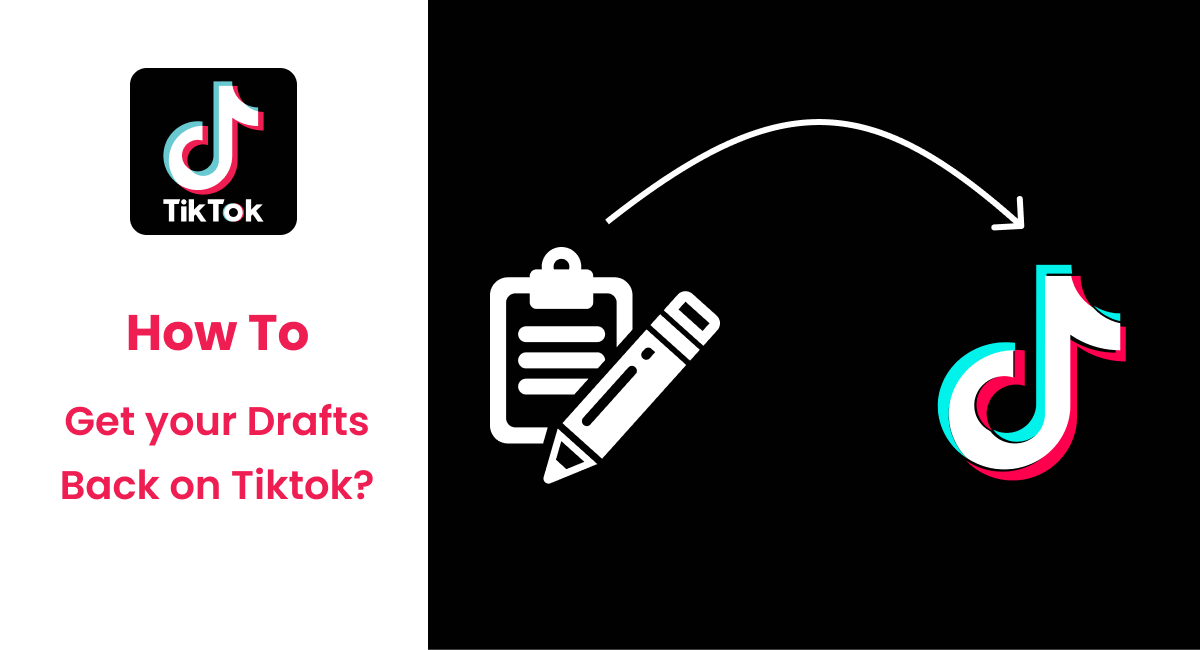Taslaklar kolay yollarla ekran videolarınız ve düzenlemek bunları hesabınızda yayınlamadan önce daha da ileriye. İyi olan şey, taslaklarınızı Tiktok’a geri almak taslaklarınızı bazen yok ettiyseniz veya zaman zaman yanlışlıkla sildiyseniz.
Tiktok, dünyada etkili gençler yaratan ve hızla büyüyen bir eğlence platformudur. Şey, söylemek güvenli çünkü onun “kitleyi toplamak kolay” eğilim, insanlar her gün daha fazla Tiktok kullanmaya yöneltiliyor. Ama doğrudan video yayınlamak biraz sinir bozucuİşte o zaman taslaklar size yardımcı olur.
Ancak, taslaklarınızı yakında yayınlanacak videolarınız olduğu için kaybettiyseniz biraz zor olabilir. Her ne kadar olsa bile. doğrudan yol yok Tiktok taslaklarınızı kurtarmak için farklı Hile -ci taslaklarınızı Tiktok’a geri almak için uygulayabilirsiniz. Burada, Tiktok’ta kaybolan veya silinen taslaklarınızı ve videolarınızı kurtarmak için çeşitli yöntemlere dalacağız.
Taslaklarınızı Tiktok’ta Nasıl Geri Alabilirsiniz?
Tiktok kullanıcıları bazen kendilerini videolarının kasıtlı veya kasıtsız olarak silinmesi sarmalında bulurlar. Şu an itibariyle, sen. Yapma doğrudan silinen Tiktok taslaklarını kurtarma seçeneğine sahipsiniz, ancak taslaklarınızı Tiktok’ta geri almanın yollarına sahibiz. Ancak bu yöntemlerin çoğunun çalışması için videolarınıza sahip olmalısınız. herkese açık olarak paylaşıldı önceden. Tiktok taslaklarını ve videolarını geri yüklemenin bazı yolları şunlardır:
- Tiktok Ayarları aracılığıyla
- Kurtar Beğenilen Videolar
- Aygıta Kaydet
- Yedekleme/Çöp Kutusundan Kurtar
- Üçüncü Taraf Uygulamaları
Tiktok Ayarları aracılığıyla
Tiktok verileriniz silindikten sonra, verilerinizin geri yüklenmesi ve indirilmesi için Tiktok’a istekte bulunma seçeneğiniz vardır. Başlat Tiktok, oturum açma Tiktok hesabınızı takip edin ve aşağıdaki adımları izleyin:
1. Profil.
2. üç noktalı seçenek.
3. Seçin Gizlilik ve Güvenlik.
4. Tıklayın Kişiselleştirme ve veriler.
5. Seçin Verilerinizi indirin.
6. Tıklayın Veri isteme.
Süreç alacak birkaç gün ve elde edebileceksiniz kopya etmek Tiktok dışındaki tüm verilerinizin ve geçmişinizin. Bu şekilde taslaklarınızı diğer bilgilerinizle birlikte Tiktok’ta geri alabilirsiniz.
Beğenilen Videolardan Kurtar
Başka yol sizin aracılığıyla kurtarmaktır beğenilen videolar. Tiktok, kalp düğmesine bastığınız videoları özel olarak ayırır. Videolarınızı yüklediyseniz ve kalp simgesine bastıysanız, yine de galerinize kaydedebilirsiniz. Aşağıda verilen adımları izleyin:
1. Profil.
2. beğenilen videolar ikon.
3. Seçmek videoyu izleyin.
4. Tıklayınız üç noktalı seçenek.
5. Tıklayın Videoyu Kaydet.
Artık videoları beğenilen videolardan oluşan özel kitaplığınızdan kaydetmiş olacaksınız.
Aygıta Kaydet
Taslağınız için bir video çekmeye devam ederken, videoyu kaydetme seçeneğiniz olacaktır. Yerel cihazınızda bu konudaki en önemli verilerinizi seçin. Bunu yapmalısın. geçiş yapmak seçeneği videoyu kaydetme ve Yayınla Tiktok videosu. Daha sonra, videoyu uygulamadan silseniz bile videonuzu cihazınıza kaydettirirsiniz.
1. Seçin Aygıta kaydet videoyu çektikten sonra.
Videonuz telefonunuza veya bilgisayarınıza indirilir ve kaydedilir ve Galerinizden alabilirsiniz.
Yedekleme/ Çöp Kutusundan Kurtar
Videonuzu galerinize zaten kaydettiyseniz ve yanlışlıkla sildiyseniz, videonuzu android veya sizin IOS aygıt. Sizin KİŞİSEL BİLGİSAYAR, bunları bilgisayarınızın çöplüğünden alma seçeneğiniz olacaktır.
Android’de
Google kimlik bilgilerinizi google sürücüGit google fotoğraflar android telefonunuzda aşağıdaki adımları izleyin:
1. Kütüphane.
2. Tıklayın Depo Gözü.
3. Seçmek videoyu izleyin.
4. Tıklayın Geri yüklemek.
Şimdi videoları geri yüklediniz ve android cihazınızdan silindikten sonra taslaklarınızı tiktok’ta geri alabilirsiniz.
IOS’ta
Taslaklarınızı IOS cihazınızda Tiktok’ta geri almak için, tekrar cihazdan silinmeniz gerekir. Bu, bir sonraki yedek bu yöntemin çalışması için cihazda etkinleştirilmesi gerekir. Git icloud.com ve apple hesabı kimlik bilgilerinizi girin. Benzer şekilde, videoları icloud.
Bilgisayarda
Videolarınız PC’ye kaydedildiyse panik yapmayın. Herhangi bir sert önlem denemeden önce, Geri dönüşüm kutusu bilgisayarınıza bilgisayarınızın üzerinde bu konuda bir bağlantı budan daha fazla Videolarınız kalıcı olarak silinmedi. Videoyu seçin ve cihazınıza geri yükleyin.
Üçüncü Taraf Uygulaması
Videonuzu SD kart taslaklarınızı harici kaynak tarafından istediğiniz veri veya videolarla birlikte Tiktok’ta geri alabilirsiniz. Cihazınızı bilgisayarınıza bağlayabilir ve veri kurtarma bilgisayarınıza bilgisayarınızın üzerinde bu konuda bir bağlantı budan daha fazla Kullanacağız Kurtarma bu makalede. Yazılımı bilgisayarınıza yükleyin KİŞİSEL BİLGİSAYAR veya Mac ve aşağıdaki adımları izleyerek kurtarma işlemini başlatın:
1. Başlat Kurtarma.
2. Konum/Sürücü ve bekleyin taramak tamamlama.
Eklemeyi de seçebilirsiniz harici sürücüler ve belirli bir aygıt.
3. Seçmek videosunu tıklatın ve İyileşmek.
Taslaklarınız Neden Tiktok’tan Kayboluyor?
Taslaklarınızın neden TikTok’tan silindiği veya kaybolduğuna dair çeşitli nedenler vardır. En yaygın nedenlerden biri uygulamayı kaldırmaktır. Bir kez sen. kaldırma Cihazınızdan Tiktok, tüm taslaklarınız otomatik olarak kaybolur. Başka bir neden de belki de sen. taslaklarınızı kaydetmedi veya yayınlayın ve paylaşın. Telefonunuz da olabilir. çalışmayı durdurdu taslağı kaydederken.
Nedeni ne olursa olsun, hala yukarıda belirtilen taslaklarınızı Tiktok’ta geri almak için alternatif seçenekler.
Son
Makale, silinen Tiktok videolarını kurtarmanın yollarının yanı sıra taslaklarınızı almanın yollarına odaklandı. Bir Sınırlama doğrudan Tiktok üzerinden yapabileceklerinize, bu nedenle üçüncü taraf uygulamasının kullanımını da ele aldık. iyileşmek Cihazınızdaki Tiktok verileri. Bu makalenin yararlı olduğunu umuyoruz, konuyla ilgili sorularınızı bize bildirin.
Ayrıca Oku:
TikTok Filtresi Nasıl Kaldırılır ?- Hızlı ve Kolay Yollar
En son teknoloji haberleri, ipuçları ve püf noktaları ve teknik incelemeler için bültenimize abone olun.